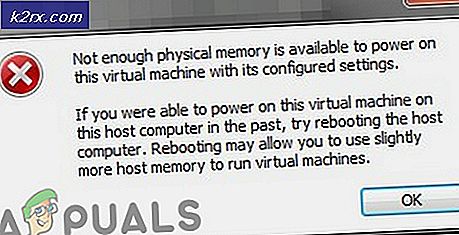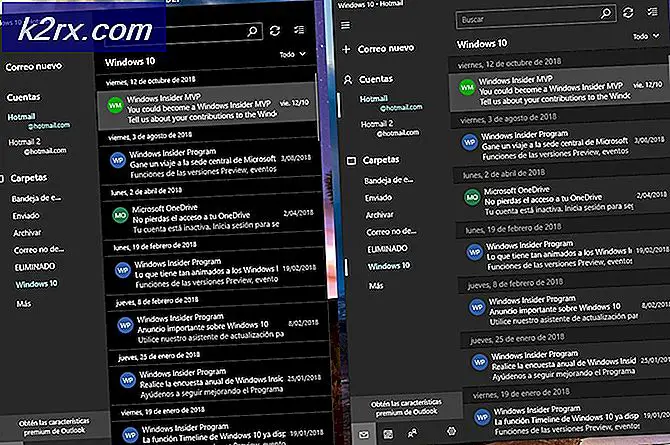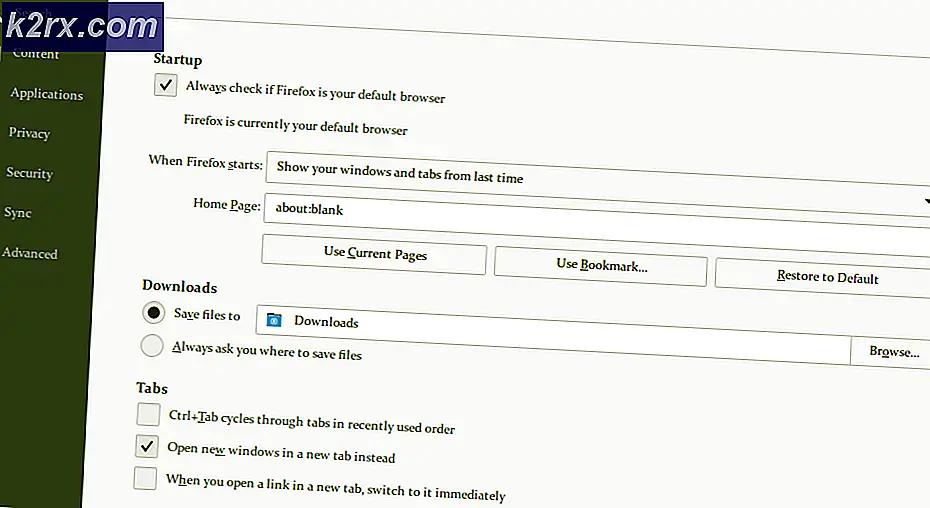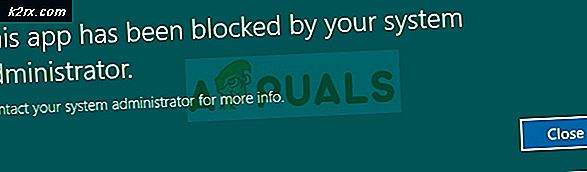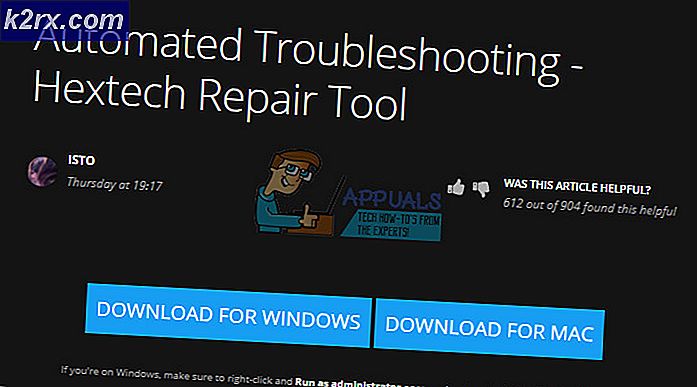Så här fixar du "malwarebytes som inte kan ansluta tjänsten"
Att vara säker när du använder datorn bör definitivt vara din första prioritet eftersom många människor använder sina datorer för att lagra värdefull information som kreditkortsnummer, PayPal-inloggningsuppgifter, företagsfiler etc. Att förlora dina data till en virusattack är inte något du vill hända men dessa händelser är verkliga och de kan hända med någon annan.
Se till att du installerar ett bra antivirusprogram och håll det säkert genom att köra säkerhetsskanningar hela tiden. Däremot är dina bästa vänner sunt och ingen antivirus i världen kan känna igen alla virus och hantera alla möjliga hot. Användare är beroende av gratis online-skannrar, men även om de ibland kan få tillgång till oss
Malwarebytes Anti Malware kan inte ansluta Servic e Error
Malwarebytes Anti-Malware (MBAM) är ett verktyg som du kan ladda ner från Internet och använder för att hantera infektioner orsakade av skadliga program. Den fullständiga versionen av verktyget är inte gratis men du kan alltid hämta den kostnadsfria versionen som borde vara tillräckligt för att hjälpa dig att hantera hotet.
Flera användare har dock rapporterat att verktyget startade funktionsfel. När användarna klickar på dess ikon börjar cirkeln rotera och ett felmeddelande visas efter ett tag som säger Kan inte starta. Det gick inte att ansluta tjänsten. Detta kan vara ganska stor fråga, särskilt om du behöver det här verktyget tillgängligt omedelbart. Ta reda på hur du åtgärdar problemet här nedan!
Lösning 1: Kontrollera om det finns något fel med Malwarebytes Service
Malwarebytes fungerar via den tjänst som den installerar på datorn och det här meddelandet innebär att programvaran har problem att kommunicera med de specifika tjänsterna. Om tjänsten har problem eller om den har stängts av, kan du släcka den enkelt genom att följa anvisningarna nedan.
- För att få tillgång till hela listan med tjänster som körs på din Windows-dator, klicka på Start-menyn längst ner till vänster på sidan och klicka på sökfältet. Skriv services.msc och öppna det första resultatet genom att köra det som administratör.
- Klicka på kolumnen Namn om du vill beställa tjänsterna i alfabetisk ordning och leta efter Malwarebytes-tjänsten.
- Högerklicka på den och klicka på Egenskaper.
- Leta upp alternativet Starttyp och ändra det till Automatiskt om någon annan inställning har aktiverats.
- Om tjänsten inte körs, se till att du startar den genom att klicka på Start tills dess status ändras till Running.
Obs! Det kan hända att du får följande felmeddelande när du klickar på Start:
Windows kunde inte starta Säkerhetscenter-tjänsten på lokal dator. Fel 1079: Kontot som anges för denna tjänst skiljer sig från det konto som anges för andra tjänster som körs i samma process.
Om det här inträffar följer du instruktionerna nedan för att åtgärda det.
- Följ stegen 1-4 i instruktionerna nedan för att öppna Malwarebytes egenskaper.
- Navigera till fliken Logga in och klicka på webbläsaren.
- Under Enter-objektnamnet väljer du rutan, skriv in datorns namn och klicka på Kontrollera namn och vänta på att namnet ska bli autentiserat.
- Klicka på OK när du är klar och skriv in administratörslösenordet i rutan Lösenord när du blir ombedd.
- Klicka på OK och stäng det här fönstret.
- Navigera tillbaka till Malwarebytes egenskaper och klicka på Start.
Detta borde räcka till för att åtgärda ditt problem om det var relaterat till den tjänst som stoppades. Starta om datorn och njut!
Lösning 2: Installera om Malwarebytes från början
Massor av användare har rapporterat att ominstallation av Malwarebytes åtgärdade problemet permanent och det är något du bör försöka så snart som möjligt. Om du köpte premiumversionen av verktyget måste du dock hitta ett sätt att hämta ditt aktiverings-ID och nyckel. Du ska kunna hitta denna information enkelt genom att kolla med den sida du hämtade verktyget från men det finns andra sätt.
PRO TIPS: Om problemet är med din dator eller en bärbar dator, bör du försöka använda Reimage Plus-programvaran som kan skanna förvaret och ersätta korrupta och saknade filer. Detta fungerar i de flesta fall där problemet uppstått på grund av systemkorruption. Du kan ladda ner Reimage Plus genom att klicka här- Skriv regedit i sökfältet som du ska kunna hitta efter att du klickat på Start-menyn.
- Använd någon av nedanstående platser för att hämta ditt ID och nyckel, beroende på datorns arkitektur:
Plats för Windows x86 32-bit
HKEY_LOCAL_MACHINE \ SOFTWARE \ Malwarebytes Anti-Malware
Plats för Windows x64 64 bitar
HKEY_LOCAL_MACHINE \ SOFTWARE \ Wow6432Node \ Malwarebytes Anti-Malware
När du har hämtat ditt ID och nyckel kan du fortsätta med borttagningsprocessen. Följ anvisningarna noggrant om du vill fortsätta med din Premium-version efter avinstallationen.
- Öppna MBAM >> Mitt konto och klicka på Avaktivera.
- Öppna Inställningar >> Avancerade inställningar och avmarkera rutan bredvid Aktivera självskyddsmodulen.
- Stäng programmet och ladda ner mbam-clean.exe från Malwarebytes webbplats (nedladdningen startar omedelbart).
- Stäng alla öppna program och tillfälligt inaktivera ditt antivirusprogram.
- Kör verktyget mbam-clean.exe och följ anvisningarna på skärmen. Starta om datorn när du blir ombedd
- Ladda ner den senaste versionen av MBAM från deras webbplats och installera den genom att följa anvisningarna på skärmen.
- Avmarkera rutan bredvid alternativet Trial.
- När programmet lanseras klickar du på knappen som säger Aktivering.
- Kopiera och klistra in ID och nyckel som du hämtat från ditt register i dialogrutan som automatiskt ska aktivera din licens.
- Njut av att använda Malwarebytes Anti-Malware Premium!
Om du inte använder Premium eller Pro-versionen av MBAM, följ bara stegen 3-7 och njut av din uppdaterade version av MBAM.
Lösning 3: Antivirusproblem
Malwarebytes annonseras alltid som programvara som borde gå bra med andra verktyg och program på din dator. Men dömande från andras feedback tycks Malwarebytes Anti-Malware inte kunna ansluta tjänsten orsakas av ditt antivirusprogram.
- För det första har användarna rapporterat att de aldrig tidigare haft liknande problem samtidigt som de använde samma antivirus tillsammans med MBAM, och problemet är troligtvis orsakat av en enda version av Malwarebytes.
- Du kan helt enkelt vänta på att en ny patch eller snabbkorrigering ska släppas, vilket bör ta hand om dessa problem.
Men om du verkligen behöver använda Malwarebytes direkt, finns det flera alternativ du kan försöka.
- Det bästa du kan försöka är att ställa ett undantag för MBAM i ditt antivirusprogram. Denna inställning skiljer sig från program till program men det är i allmänhet lätt att hitta det.
- De flesta användare som har klagat på detta problem är särskilt F-Secure-användare, vilket är ett antivirusverktyg för Windows.
- Prova att ställa in hela mappen Malwarebytes i F-Secure (eller annat antivirusprogram du kan använda) undantagslista och försök att köra MBAM igen.
Lösning 4: Avinstallera MBAM i Säkert läge
Om du på något sätt inte kunde avinstallera MBAM korrekt under normal start, försök starta om datorn i Säkerläge och avinstallera det.
- Skriv msconfig i sökfältet och navigera till fliken Start.
- Markera rutan bredvid alternativet Säker start och klicka på alternativknappen bredvid alternativet Minimal på fliken Start.
- Klicka på OK och bekräfta att du är på väg att starta om datorn.
- Datorn bör starta om i Säkert läge.
- Öppna Inställningar genom att klicka på kugghjulet på Start-menyn och navigera till Appar.
- Leta reda på MBAM på listan över installerade appar och klicka på Avinstallera.
- Öppna msconfig igen och inaktivera alternativet Säker start.
- Installera om MBAM genom att ladda ner den senaste versionen från deras webbplats.
PRO TIPS: Om problemet är med din dator eller en bärbar dator, bör du försöka använda Reimage Plus-programvaran som kan skanna förvaret och ersätta korrupta och saknade filer. Detta fungerar i de flesta fall där problemet uppstått på grund av systemkorruption. Du kan ladda ner Reimage Plus genom att klicka här